Cómo añadir notas a la barra de notificaciones en tu smartphone
Hoy os queremos mostrar cómo añadir una utilidad extra a nuestra barra de notificaciones. Aunque parezca increíble y antes no se podía modificar esta barra, hoy en día ya es posible gracias a una aplicación: Notification Reminder.
Con esta nueva aplicación, nuestra barra desplegable, en la que se sitúan las notificaciones de whatssap, mensajes, llamadas… se convierte en un tablón de notas donde podemos apuntar lo que queramos: desde un número de teléfono al que tenemos que llamar, hasta un recordatorio para ir a comprar. Gracias a Notification Reminder lo tenemos todo más fácil y no nos olvidaremos de nada.
Esta app es muy sencilla de usar. Para añadir breves notas a tu barra de notificaciones de Android solo tendremos que seguir los siguientes pasos:
1. Descargarnos la app Notification Reminder.
2. Abrir la aplicación. Al acceder a ella, directamente veremos que aparece una ventana de texto en la que podremos añadir una nota que se mostrará en forma de notificación. Esta nota que crearemos se situará en la barra de notificaciones como una notificación más.
3. A diferencia del resto de notificaciones, podremos personalizar al c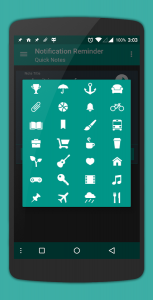 ompleto las notas creadas con Notification Reminder, pudiendo poner un título, marcarla como persistente para que no podamos descartarla al borrar las notificaciones o programarla para que aparezca a una hora en concreto, entre otras opciones.
ompleto las notas creadas con Notification Reminder, pudiendo poner un título, marcarla como persistente para que no podamos descartarla al borrar las notificaciones o programarla para que aparezca a una hora en concreto, entre otras opciones.
Dentro de los ajustes de la aplicación hay infinidad de interesantes funciones que podemos activar. Notification Reminder para Android es una aplicación totalmente gratuita, pero incorpora opciones de compra dentro de la app donde podremos desbloquear otras funcionalidades de la aplicación, como por ejemplo marcar siempre como persistente una notificación que creemos, cerrar la aplicación al momento de crear una nota, ocultar el icono de la barra de estado (de modo que sólo veremos la nota si desplegamos), mostrar/ocultar los botones de acción en las notificaciones por defecto (si los tenemos ocultos, deslizando hacia abajo sacamos este menú) y escoger el tiempo de aplazamiento que queramos.
¿Ya has probado la aplicación? ¿Qué te ha parecido? Cuéntanos tu opinión 😀
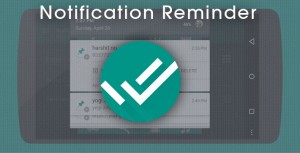
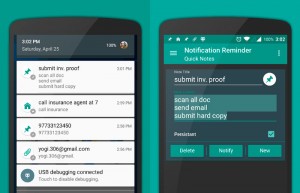





Un comentario en «Cómo añadir notas a la barra de notificaciones en tu smartphone»